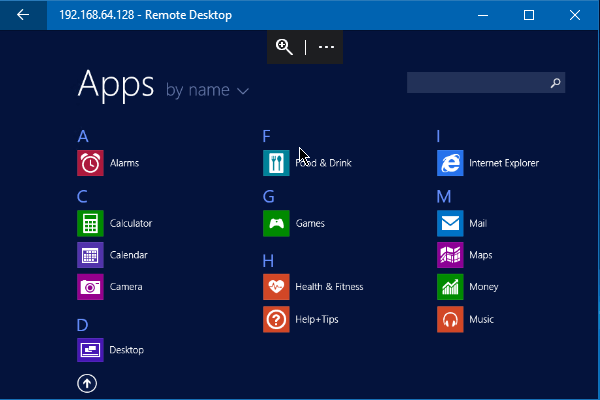远程台式机允许您管理计算机,与用户交互,分发软件,创建软件和硬件报告,并一次从一台计算机中管理多台计算机。使用远程台式机连接(RDC)而不是虚拟连接的虚拟机可以使它们更快地工作,并将它们更好地集成到主机系统。这篇文章描述了2个选项,以远程使用虚拟机。
开始之前要做的4件事
这是如何在Windows 10 PC上使用RDC连接到虚拟机上安装的Windows 8的示例。在开始连接之前,您需要在虚拟机上进行以下准备工作。
建议阅读:如何删除远程桌面连接的历史记录条目
1。设置远程PC以允许远程连接。
您需要允许远程连接到虚拟机器上安装的计算机。
2。查找远程计算机的IP地址。
在虚拟机中,按WIN+R打开运行框,然后键入CMD并击中进入打开命令提示符的关键。要查找本地IP的地址,请输入ipconfig然后按进入钥匙。 IP地址在那里列出。
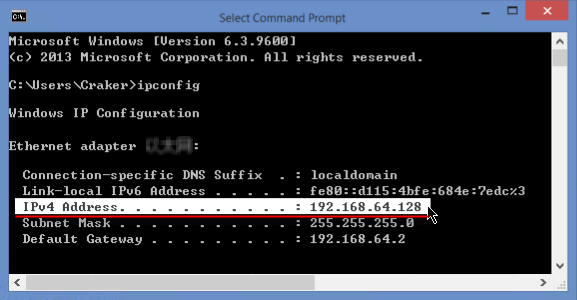
3。请注意虚拟机中计算机的用户帐户和密码。
用户帐户必须使用密码,然后才能使用远程桌面连接到另一台计算机。如果用户帐户没有密码,请立即为该用户帐户创建密码。
4。允许通过Windows防火墙连接远程桌面连接。
确保允许使用Windows防火墙上的远程计算机上的远程桌面。
步骤1:打开控制面板。然后单击系统和安全性>Windows防火墙。
步骤2:单击更改设置按钮。然后检查远程桌面。完成后,单击好的。
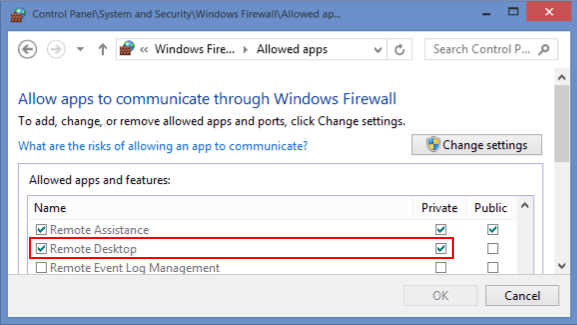
选项1:使用RDC在虚拟机上连接到计算机
步骤1:输入远程桌面连接在搜索栏中,然后点击进入运行它的钥匙。
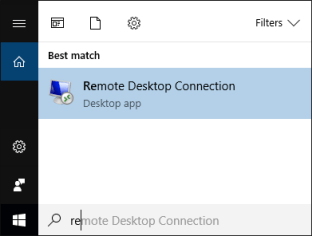
步骤2:输入IP地址远程计算机,然后单击连接。
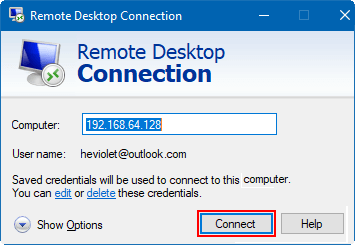
步骤3:输入远程计算机的用户名和密码,然后单击好的。
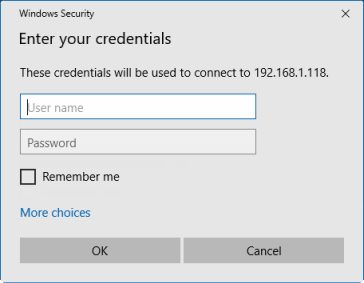
步骤4:单击是的确认此连接,如果提示使用安全消息。
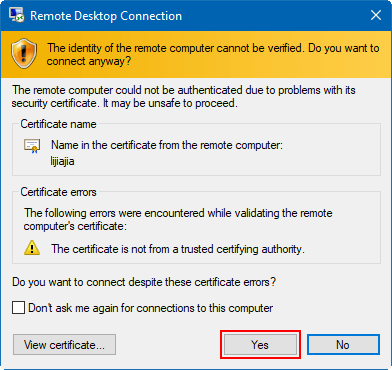
现在,您将能够连接并访问虚拟机上安装的窗口。
选项2:使用Microsoft远程桌面应用程序连接到虚拟机
使用Microsoft Remote桌面应用程序连接到远程PC或虚拟机,无论您身在何处,都可以帮助您提高生产力。这是其工作原理:
步骤1:您可以下载Microsoft远程桌面应用程序来自Microsoft Store。
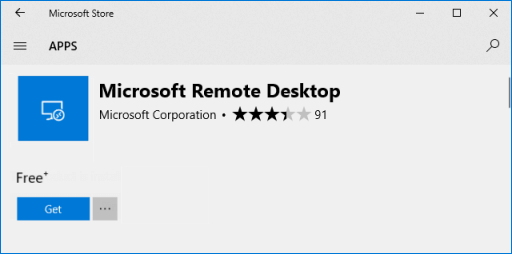
步骤2:启动此应用程序。然后单击添加开始一个新会话。输入虚拟机的本地IP,然后单击节省。
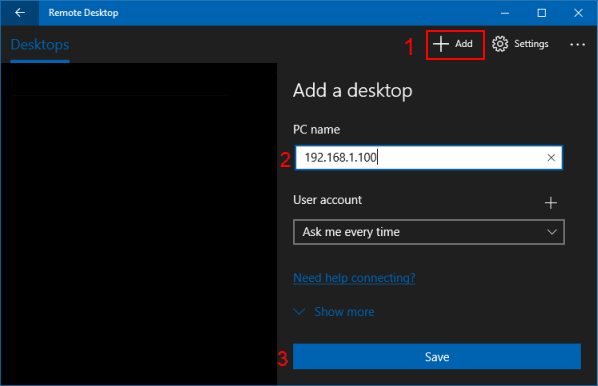
步骤3:主页显示保存的远程会话。您可以通过单击缩略图打开它。
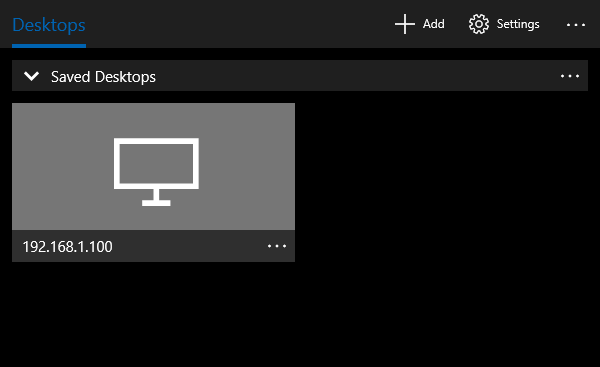
步骤4:提示时,输入您的凭据,然后单击连接。

步骤5:单击接受证书警告连接。
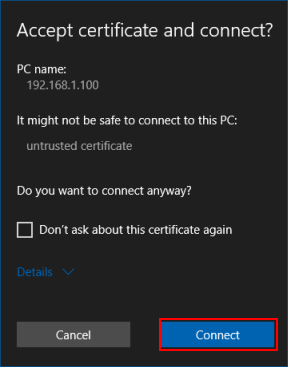
步骤6:连接完成后,您将能够使用Microsoft Remote Desktop应用轻松控制虚拟机。